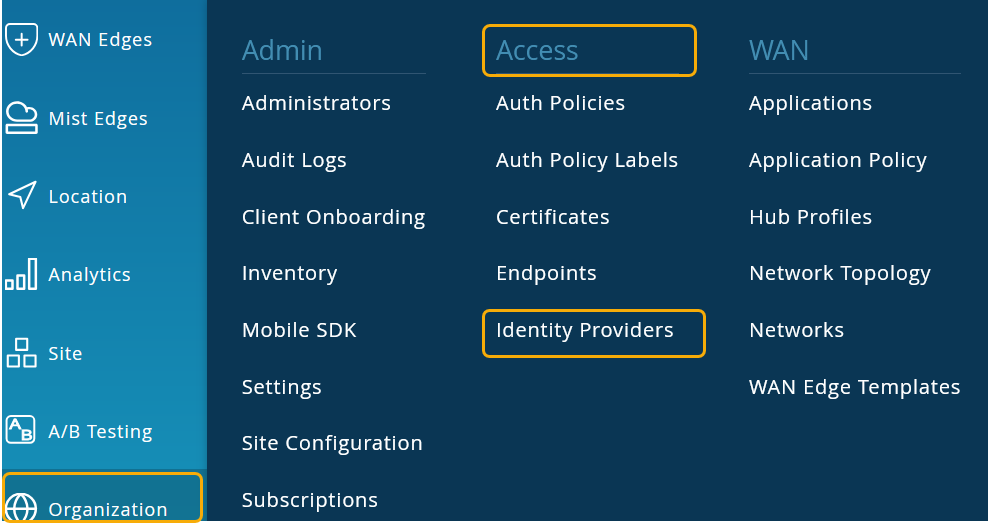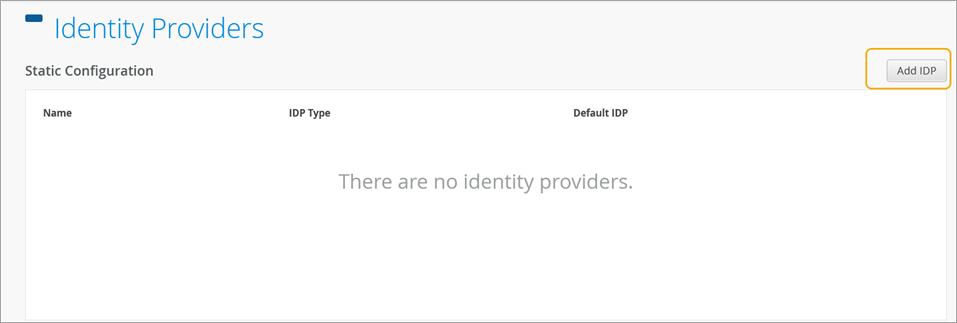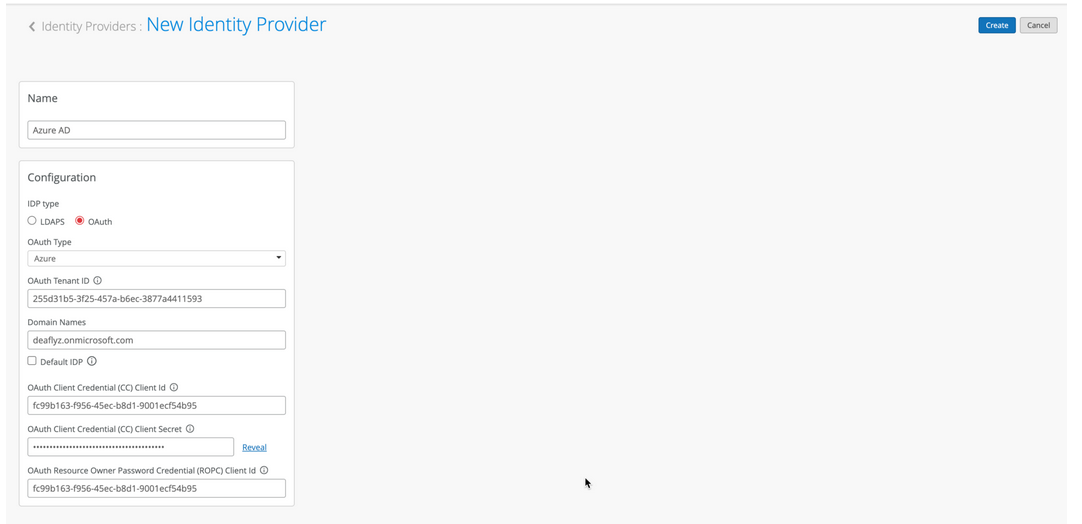Integrar Microsoft Entra ID como proveedor de identidades
Microsoft Azure Active Directory (Azure AD), ahora conocido como Microsoft Entra ID, es una solución de administración de identidades y accesos. Con Juniper Mist Access Assurance, puede integrar un servicio de autenticación en Entra ID mediante OAuth para realizar:
- Autenticación de usuario con Protocolo de autenticación extensible – TLS tunelizado (EAP-TTLS)
- Realiza la autenticación delegada, es decir, comprueba el nombre de usuario y la contraseña mediante OAuth.
- Recupera información de pertenencia a grupos de usuarios para admitir directivas de autenticación basadas en esta identidad de usuario.
- Obtiene el estado (activo o suspendido) de una cuenta de usuario.
- Autorización de usuario con Protocolo de autenticación extensible: Seguridad de la capa de transporte (EAP-TLS) y EAP-TTLS
- Recupera información de pertenencia a grupos de usuarios para admitir directivas de autenticación basadas en esta identidad de usuario.
- Obtiene el estado (activo o suspendido) de una cuenta de usuario
-
EAP-TTLS con protocolo de autenticación de contraseña (PAP)
- Realiza la autenticación delegada, es decir, comprueba el nombre de usuario y la contraseña mediante OAuth o credenciales de contraseña de propietario de recursos (ROPC).
- Recupera información de pertenencia a grupos de usuarios para admitir directivas de autenticación basadas en esta identidad de usuario.
- Obtiene el estado (activo o suspendido) de una cuenta de usuario
Configuración en el portal de ID Entra
Para integrar el ID de Entra con Juniper Mist Access Assurance, necesita el ID de cliente, el Secreto de cliente y el ID de inquilino, que son valores que genera el portal del ID de Entrada.
Configuración en el panel de control de Juniper Mist
En el portal de Juniper Mist, vaya a Monitoreo de > información > eventos de cliente.
Cuando Juniper Mist Access Assurance autentica a un usuario mediante EAP-TLS con Azure AD, puede ver el evento de éxito de búsqueda de grupo de IDP de NAC como se muestra a continuación:
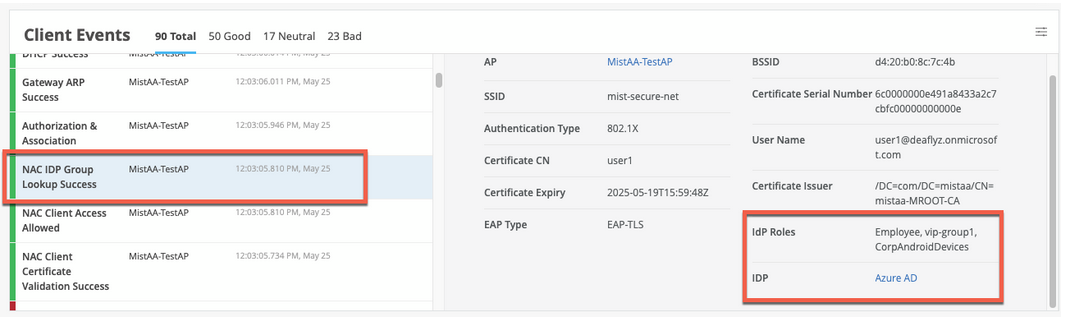
Para la autenticación EAP-TTLS, verá el evento de éxito de autenticación de IDP de NAC. Este evento indica que Azure AD ha validado las credenciales de usuario. Para esta autenticación, también verá el evento IDP Group Lookup Success de NAC que recupera las pertenencias a grupos de usuarios.
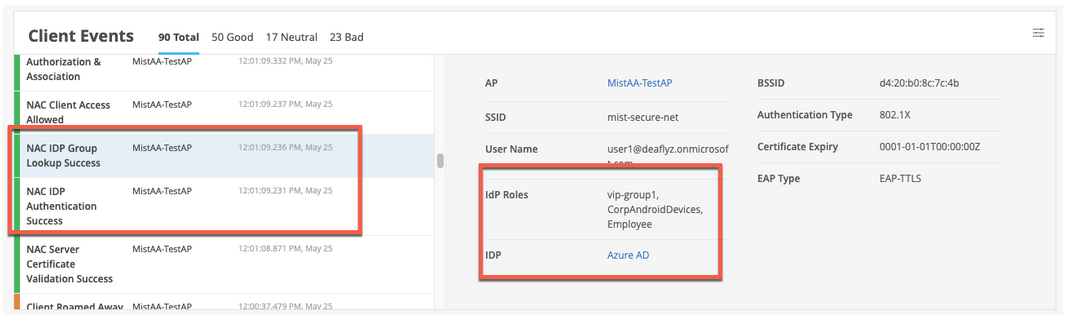
Autenticación EAP-TTLS con Azure AD y ROPC
EAP-TTLS aprovecha el flujo de OAuth de credenciales de contraseña de propietario de recursos (ROPC) con Azure AD para autenticar usuarios y recuperar información de grupos de usuarios. Debe tener en cuenta varios factores cuando use una autenticación heredada, como el flujo ROPC, que comprueba solo el nombre de usuario y la contraseña y omite la autenticación multifactor (MFA).
- Debe configurar los dispositivos cliente con el perfil inalámbrico correcto, ya sea mediante Administración de dispositivos móviles (MDM) o un objeto de directiva de grupo (GPO). Si solo proporciona el nombre de usuario y la contraseña en el mensaje de inicio de sesión, la autenticación heredada no funcionará para algunos sistemas operativos.
- El nombre de usuario que escriba un usuario debe tener el formato de nombre principal de usuario (UPN) (username@domain).
- Debe configurar los clientes para que confíen en el certificado de servidor.
- Los usuarios deben iniciar sesión al menos una vez en Azure Portal antes de intentar el acceso mediante la autenticación ROPC. Este paso es importante para probar las cuentas de usuario.
- Azure Portal debe almacenar las contraseñas de usuario en cuentas completas en la nube o en un AD local donde la sincronización de contraseñas esté habilitada con Azure AD Connect. No se admiten usuarios de autenticación federada.
- Debe deshabilitar MFA para los usuarios que seleccionen la autenticación ROPC. Una forma de lograr la omisión de MFA para EAP-TTLS es marcar las direcciones IP de origen de Mist Access Assurance como ubicaciones de confianza mediante el siguiente procedimiento:
- En el portal de Microsoft Entra, vaya a Protección > acceso condicional > Ubicaciones con nombre y seleccione Nueva ubicación.
- En Nueva ubicación (rangos de IP), introduzca los detalles.
Figura 5: Omitir MFA para iniciar sesión desde un intervalo
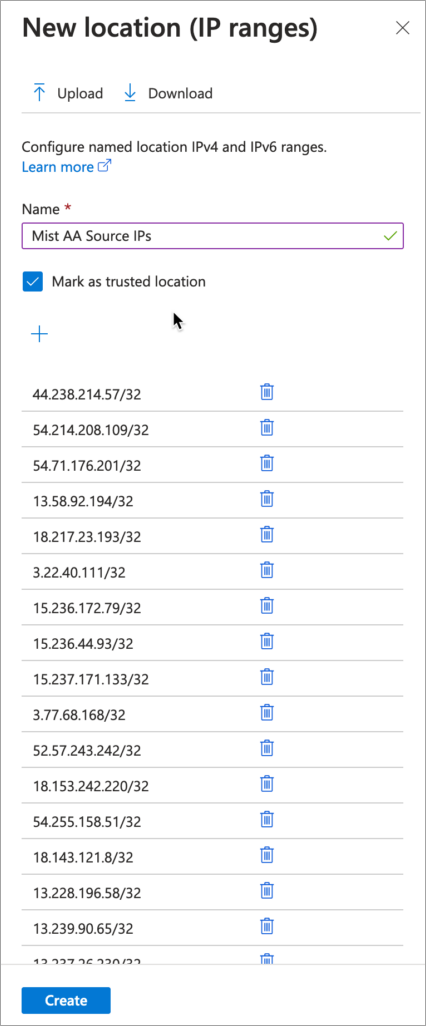 de direcciones IP de confianza
de direcciones IP de confianza
- Escriba un nombre para la ubicación.
- Seleccione Marcar como ubicación de confianza.
- Introduzca el intervalo de direcciones IP de Juniper Mist Access Assurance.
- Haga clic en Crear.
- En la directiva de MFA de acceso condicional, haga referencia a las fuentes IP de confianza como criterios de exclusión.
Figura 6: Excluir ubicación con nombre de la directiva
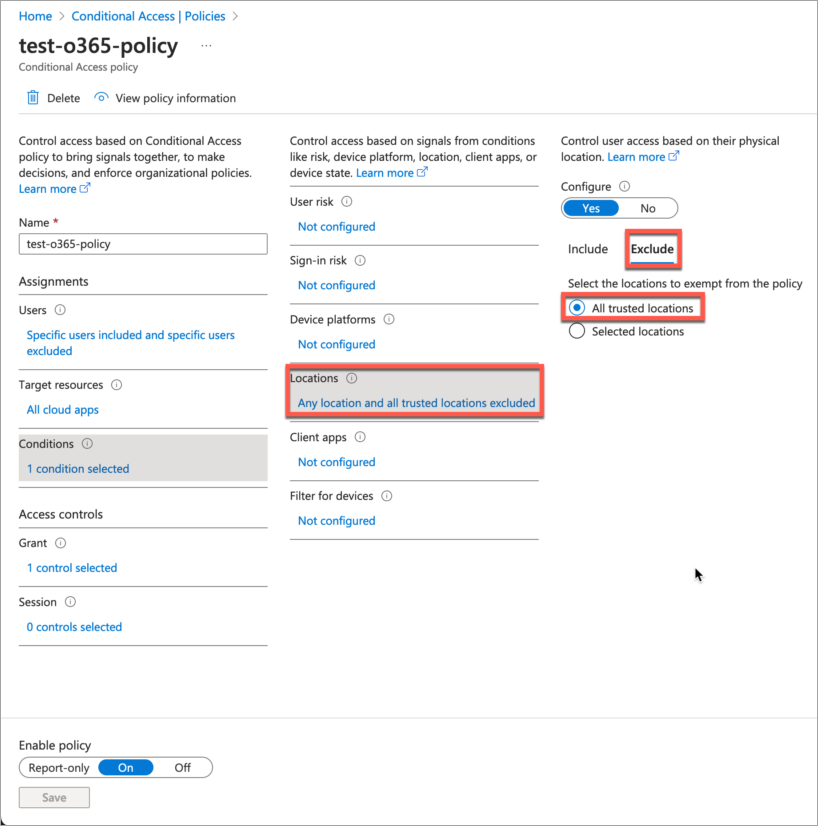 de acceso
de acceso